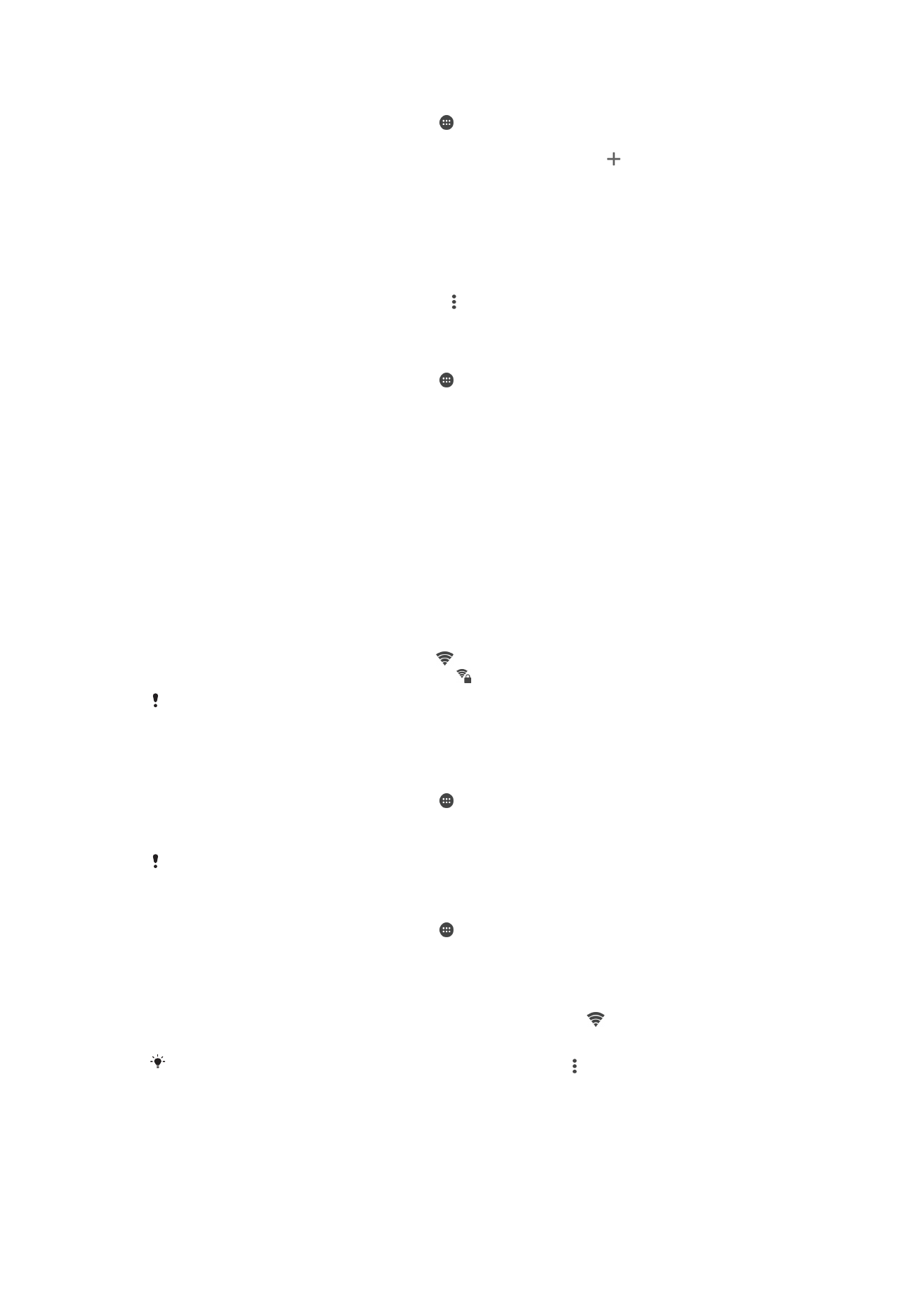
Wi-Fi
Utilize o Wi-Fi para navegar na Internet, transferir aplicações ou enviar e receber e-mails.
Depois de se ligar a uma rede Wi-Fi, o seu dispositivo lembra-se da rede e liga-se
automaticamente à mesma da próxima vez que se encontrar na área de cobertura.
Algumas redes Wi-Fi necessitam que inicie sessão numa página Web antes de obter
acesso. Contacte o seu administrador de rede Wi-Fi relevante para obter mais
informações.
As redes Wi-Fi disponíveis podem ser redes abertas ou protegidas:
•
As redes abertas estão indicadas com junto do nome da rede Wi-Fi.
•
As redes protegidas estão indicadas com junto do nome da rede Wi-Fi.
Algumas redes Wi-Fi não são apresentadas na lista de redes disponíveis porque não difundem
o respetivo nome de rede (SSID). Se souber o nome da rede, pode adicioná-lo manualmente à
sua lista de redes Wi-Fi disponíveis.
Ligar ou desligar o Wi-Fi
1
No
Ecrã inicial, toque rapidamente em .
2
Localize e toque rapidamente em
Definições > Wi-Fi.
3
Toque rapidamente no controlo de deslize para ativar ou desativar Wi-Fi.
Poderão decorrer alguns segundos até que a rede Wi-Fi seja ativada.
Ligar a uma rede Wi-Fi
1
No
Ecrã inicial, toque rapidamente em .
2
Localize e toque rapidamente em
Definições > Wi-Fi.
3
Toque rapidamente no controlo de deslize para ativar
Wi-Fi. Todas as redes Wi-Fi
disponíveis são apresentadas.
4
Toque rapidamente numa rede Wi-Fi para estabelecer ligação à mesma. Para
redes protegidas, introduza a palavra-passe correspondente. é apresentado na
barra de estado depois de se ligar.
Para procurar redes novas disponíveis, toque rapidamente em e, em seguida, toque
rapidamente em
Atualizar. Se não conseguir estabelecer ligação a uma rede Wi-Fi, consulte
as sugestões de resolução de problemas correspondentes para o seu dispositivo em
www.sonymobile.com/support/
.
52
Esta é uma versão Internet desta publicação. © Imprima apenas para uso privado.
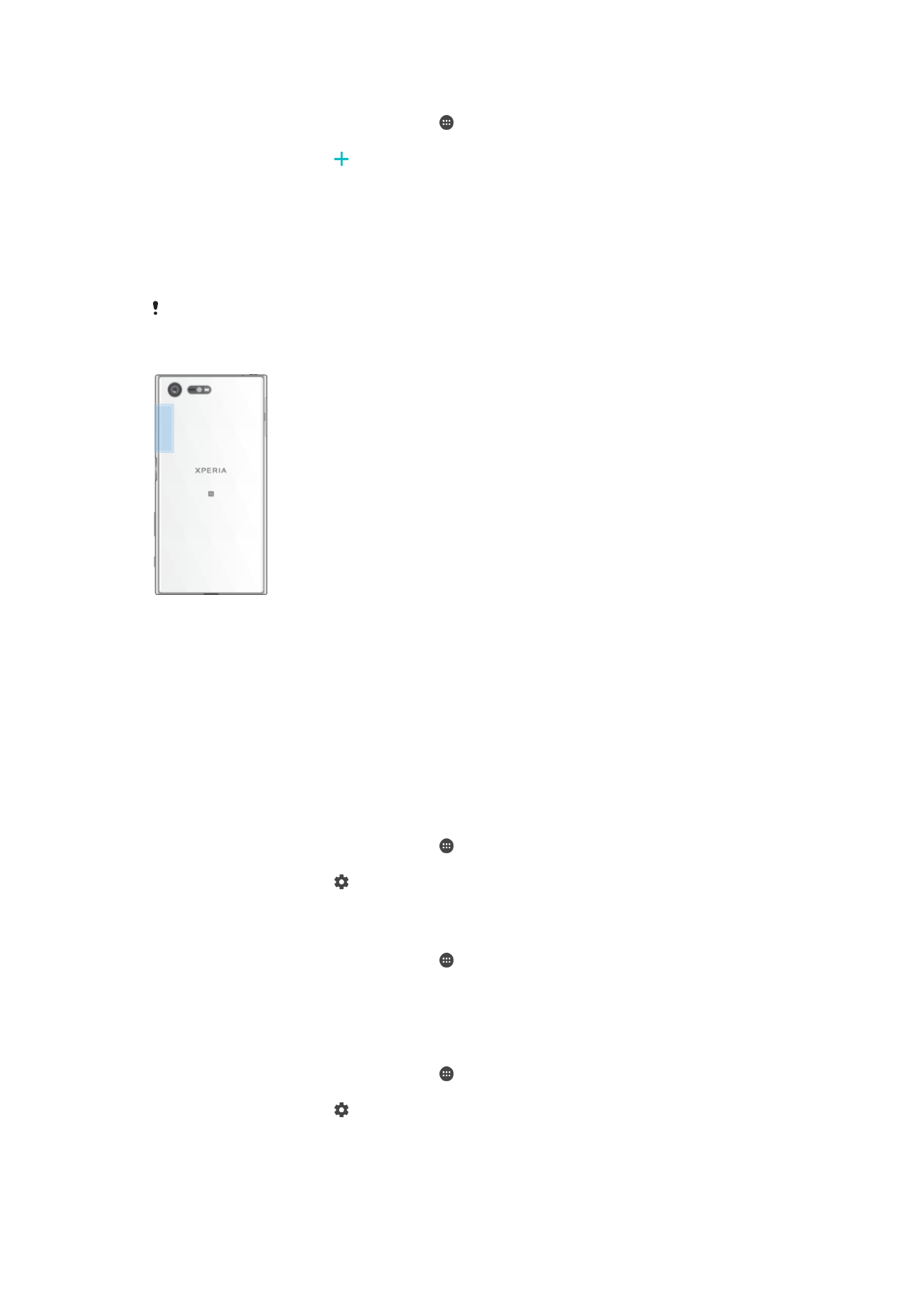
Adicionar uma rede Wi-Fi manualmente
1
No
Ecrã inicial, toque rapidamente em .
2
Localize e toque rapidamente em
Definições > Wi-Fi.
3
Toque rapidamente em no fim dos itens listados.
4
Introduza as informações do
Nome da rede (SSID).
5
Para selecionar um tipo de segurança, toque rapidamente no campo
Segurança.
6
Se for necessário, introduza uma palavra-passe.
7
Para editar opções avançadas, como as definições de proxy e IP, toque
rapidamente em
Opções avançadas e, em seguida, edite as opções conforme
pretender.
8
Toque rapidamente em
Guardar.
Contacte o administrador da sua rede Wi-Fi para obter o SSID e a palavra-passe da rede.
Amentar a potência do sinal Wi-Fi
Existem algumas medidas que pode tomar para melhorar a receção Wi-Fi:
•
Aproxime o dispositivo do ponto de acesso Wi-Fi.
•
Afaste o ponto de acesso Wi-Fi de eventuais obstruções ou interferências.
•
Não cubra a área da antena Wi-Fi do dispositivo (a área realçada na ilustração).
Definições de Wi-Fi
Quando está ligado a uma rede Wi-Fi ou quando existem redes Wi-Fi disponíveis no
local onde se encontra, pode ver o estado dessas redes. Pode também ativar o
dispositivo para o notificar sempre que for detetada uma rede Wi-Fi aberta.
Ativar ou desativar notificações de rede Wi-Fi
1
Ative o Wi-Fi, caso ainda não esteja ativado.
2
No
Ecrã inicial, toque rapidamente em .
3
Localize e toque rapidamente em
Definições > Wi-Fi.
4
Toque rapidamente em e, em seguida, toque rapidamente no controlo de
deslize
Notificação de rede.
Ver informações detalhadas sobre uma rede Wi-Fi ligada
1
No
Ecrã inicial, toque rapidamente em .
2
Localize e toque rapidamente em
Definições > Wi-Fi.
3
Toque rapidamente na rede Wi-Fi à qual está atualmente ligado. É apresentada a
informação detalhada de rede.
Adicionar uma política de suspensão Wi-Fi
1
No
Ecrã inicial, toque rapidamente em .
2
Localize e toque rapidamente em
Definições > Wi-Fi.
3
Toque rapidamente em e, em seguida, em
Manter Wi-Fi ligada durante susp..
4
Selecione uma opção.
53
Esta é uma versão Internet desta publicação. © Imprima apenas para uso privado.
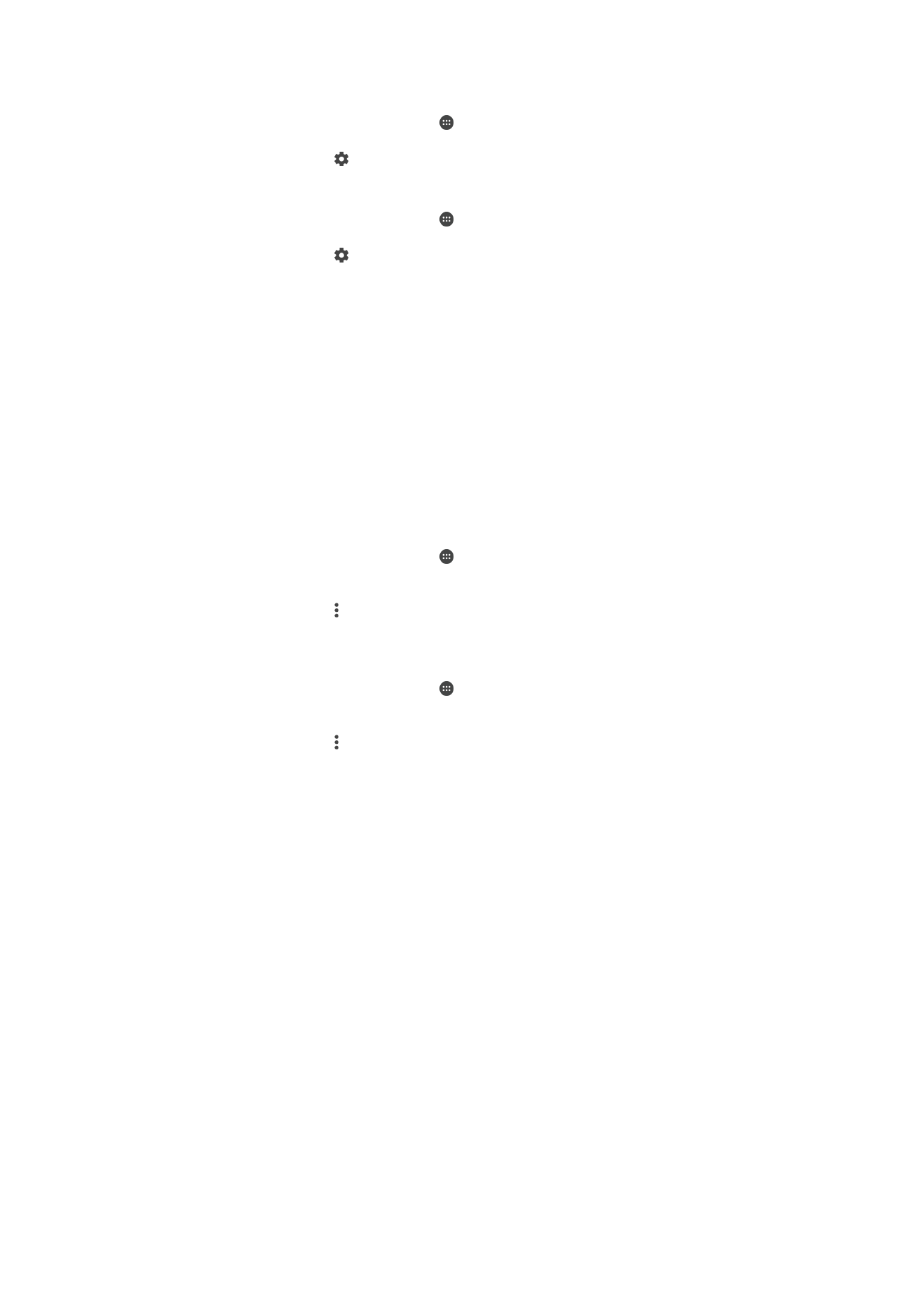
Ativar o comutador automático de rede
1
No
Ecrã inicial, toque rapidamente em .
2
Localize e toque rapidamente em
Definições > Wi-Fi.
3
Toque rapidamente em >
Interruptor de rede automática > Ativar.
Localizar o endereço MAC para o dispositivo
1
No
Ecrã inicial, toque rapidamente em .
2
Localize e toque rapidamente em
Definições > Wi-Fi.
3
Toque rapidamente em . O
Endereço MAC é apresentado na lista.
WPS
WPS (Wi-Fi Protected Setup™) ) é uma norma de redes sem fios que ajuda a
estabelecer ligações de rede sem fios seguras. A norma WPS facilita a configuração da
encriptação Wi-Fi Protected Access® (WPA) para proteger a sua rede. Também pode
adicionar novos dispositivos a uma rede existente, sem ter de introduzir palavras-passe
compridas.
Utilize um destes métodos para ativar a norma WPS:
•
Método de carregar num botão – basta carregar num botão num dispositivo compatível
com WPS como, por exemplo, um router.
•
Método de PIN – o dispositivo cria um PIN (Personal Identification Number – Número de
Identificação Pessoal) aleatório que deve introduzir no dispositivo compatível com WPS.
Ligar a uma rede Wi-Fi através de um botão WPS
1
No
Ecrã inicial, toque rapidamente em .
2
Localize e toque rapidamente em
Definições > Wi-Fi.
3
Ative Wi-Fi, caso ainda não esteja ativado.
4
Toque rapidamente em , depois em
Mais funcionalidades > Botão WPS e prima
o botão WPS no dispositivo com suporte de WPS.
Ligar a uma rede Wi-Fi através de um PIN WPS
1
No
Ecrã inicial, toque rapidamente em .
2
Localize e toque rapidamente em
Definições > Wi-Fi.
3
Ative Wi-Fi, caso ainda não esteja ativado.
4
Toque rapidamente em >
Mais funcionalidades > Introdução do PIN WPS.
5
No dispositivo com suporte de WPS, introduza o PIN apresentado no seu
dispositivo.